- מְחַבֵּר Abigail Brown [email protected].
- Public 2023-12-17 06:48.
- שונה לאחרונה 2025-01-24 12:10.
Amazon הוציאה את כל המינויים של Amazon Music Storage, כך שאינך יכול יותר להשתמש באפליקציית Amazon Music כדי להעלות מוזיקה לחשבון שלך. המידע שלהלן מתאר כיצד Amazon Music עבדה בעבר. לחלופות, ראה כיצד להעלות מוזיקה ל-Spotify, כיצד להשתמש ב-Apple Music וכיצד להשתמש ב-YouTube Music.
אם לא השתמשת בעבר ב-Amazon Cloud Player, זה שירות מקוון שבו אתה יכול להעלות מוזיקה ולהזרים אותה דרך דפדפן האינטרנט שלך. כדי להתחיל, אמזון מעניקה לך שטח ענן חינם עבור עד 250 שירים אם הועלה. אם אתה רוכש מוזיקה דיגיטלית דרך חנות MP3 של אמזון, זה מופיע גם בחלל ארונית המוזיקה שלך אבל לא נחשב למגבלה זו.
בין אם ברצונך להעלות שירים שהעתק מתקליטורי האודיו שלך או שרכשת משירותי מוזיקה דיגיטלית אחרים, השלבים האלה מראים כיצד להכניס את האוסף שלך לנגן הענן של אמזון. כל מה שאתה צריך זה חשבון אמזון. ברגע שהשירים שלך נמצאים בענן, תוכל להאזין להם (באמצעות סטרימינג) באמצעות דפדפן אינטרנט. אתה יכול גם להזרים למכשירי iPhone, Kindle Fire ו-Android.
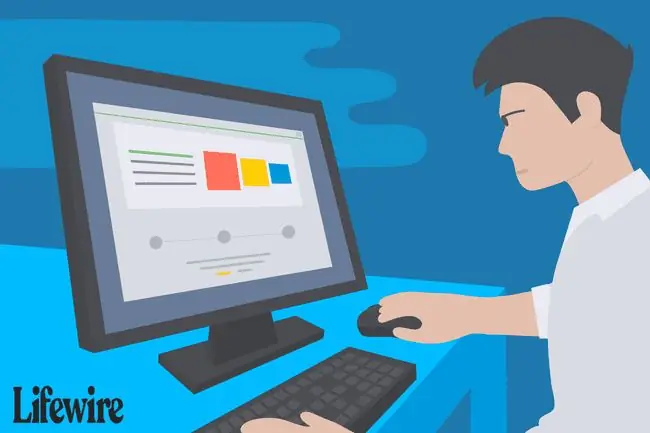
איך להתקין את Amazon Music
לפני שתוכל להעלות את המוזיקה שלך (חייבת להיות נטולת DRM), תחילה עליך להוריד ולהתקין את אפליקציית Amazon Music Importer. זה זמין כעת עבור המחשב האישי (Windows 7, Vista ו-XP) ו-Mac (OS X 10.6+, מעבד Intel, גירסת AIR 3.3.x). בצע את השלבים הבאים כדי להוריד ולהתקין את Amazon Music Importer:
- התחבר ל-Amazon Music.
-
לחץ על שמך מהחלונית השמאלית ולאחר מכן לחץ על הורד את יישום שולחן העבודה.
אפשרות נוספת להורדת Amazon Music היא ללחוץ על הקישור מהדף של Amazon Music App.

Image - פתח את AmazonMusicInstaller כדי להתקין את התוכנית. כל תהליך ההתקנה הוא אוטומטי, כך שתדע שהוא הסתיים כאשר Amazon Music תיפתח.
-
היכנס לחשבון Amazon שלך.

Image
ייבוא שירים באמצעות Amazon Music Importer
לאחר שהתקנת את Amazon Music Importer ונכנסת לחשבון Amazon שלך, תוכל להתחיל להעלות מוזיקה לחשבון Amazon Music שלך. יבואן המוזיקה של אמזון אמור לפעול באופן אוטומטי.
-
לחץ על התחל סריקה או עיון ידני. האפשרות הראשונה היא הקלה ביותר לשימוש וסורקת את המחשב שלך עבור ספריות iTunes ו-Windows Media Player. עבור הדרכה זו, אנו מניחים שבחרת באפשרות התחל סריקה.
- כאשר שלב הסריקה הושלם, לחץ על הלחצן ייבוא הכל או על האפשרות ערוך בחירות. השתמש באפשרות האחרונה הזו כדי לבחור שירים ואלבומים ספציפיים. שוב, עבור הדרכה זו, אנו מניחים שאתה רוצה לייבא את כל השירים שלך לנגן הענן של אמזון.
- במהלך הסריקה, שירים שניתן להתאים לספרייה המקוונת של אמזון מופיעים אוטומטית בחלל ארונית המוזיקה שלך ללא צורך להעלות אותם. פורמטי אודיו תואמים להתאמת שירים הם MP3, AAC (. M4a), ALAC, WAV, OGG, FLAC, MPG ו-AIFF. שירים תואמים משודרגים גם לקבצי MP3 באיכות גבוהה של 256 Kbps. עם זאת, עבור שירים שלא ניתן להתאים, עליך להמתין להעלאתם מהמחשב שלך.
- כשתהליך הייבוא יסתיים, סגור את תוכנת Amazon Music Importer ועבור לדפדפן האינטרנט שלך. כדי לראות את התוכן המעודכן של ארונית המוזיקה שלך, ייתכן שיהיה עליך לרענן את מסך הדפדפן שלך; לחיצה על F5 במקלדת היא האפשרות המהירה ביותר.
עכשיו אתה יכול להזרים את המוזיקה שלך בכל מקום על ידי כניסה לחשבון Amazon Cloud Player שלך ושימוש בדפדפן אינטרנט.
אם ברצונך להעלות מוזיקה נוספת בעתיד, היכנס אל Amazon Cloud Player שלך (באמצעות שם המשתמש והסיסמה שלך באמזון) ולחץ על הלחצן Import Your Music כדי להפעיל יישום התוכנה שהתקנת קודם לכן.






